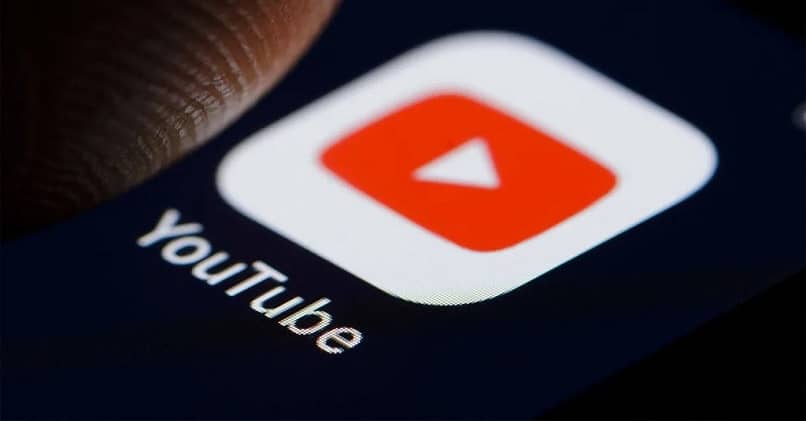
Świat filmów też się zmienia, dlatego pojawia się coraz więcej nowych funkcji, z których jedną jest możliwość zapraszania ludzi na bezpośrednio z YouTube.
Tak jak możliwe jest transmitowanie na żywo na Instagramie lub na żywo na Facebooku, YouTube nie pozostał w tyle i wprowadził tę nową modalność.
W tym sensie, szczególnie dla tych, którzy są YouTuberami, ta modalność jest całkiem praktyczne a nauczenie się, jak to zrobić, jest bardzo łatwe.
Skonfiguruj bezpośrednie, aby zaprosić ludzi
Zanim zaczniesz zapraszać ludzi na strumień YouTube, musisz go odpowiednio skonfigurować, aby platforma umożliwiała nam to zrealizowanie.
Wspomniana witryna internetowa, zezwalaj tylko na 10 użytkowników bądź w kontakcie, uczestnicząc równolegle w transmisji na żywo. Oznacza to, że oprócz YouTubera, który go generuje, może obejmować tylko 9 innych osób, więc należy go wybrać mądrze.
Zasadniczo transmisja przypominałaby wideokonferencję, z tą różnicą, że nawet jeśli wezmą w niej udział tylko zaproszeni użytkownicy, inni będą mogli ją zobaczyć. W tym celu musi mieć Kanał Youtube aby rozpocząć tego typu wydarzenia.
Kroki, które należy wykonać podczas konfiguracji
Następnie musisz kliknąć ikonę profilu, która znajduje się w prawej górnej części ekranu.
Otworzy się menu użytkownika, a tuż pod nazwą konta opcja „Studio twórców”, Który należy wybrać.
Od razu w panelu bocznym znajdziemy sesję „Transmisja na żywo„, W ramach którego klikniemy opcję”Wydarzenia”.
Pozwoli to na wyświetlenie na ekranie sekcji poświęconej zdarzeniom, pośrodku niej będzie opcja „Zaplanuj nowe wydarzenie„
Tak więc przy wyborze poprzedniego wyboru pojawi się panel lub arkusz roboczy. konfiguracja wstępna aby rozpocząć nadawanie na żywo. To decyduje o tytule, dacie rozpoczęcia, z którą chcesz się podzielić, a co najważniejsze, o rodzaju transmisji.
W tym drugim przypadku musisz zaznaczyć opcję „Szybki”, Która korzysta z Hangoutów na żywo i jako jedyna umożliwia zapraszanie ludzi do YouTube na żywo.
Oznacza to, że w zasadzie będziesz prowadzić transmisję na żywo z Hangoutów, ale za pośrednictwem swojego kanału YouTube w kilku prostych krokach.
Aby zakończyć, wybierz „Stworzyć wydarzenie”, W prawym górnym rogu ekranu znajduje się odpowiedni przycisk.
Zaproś ludzi do transmisji na żywo w YouTube
Po skonfigurowaniu i utworzeniu wydarzenia ponownie znajdziemy się w „Wydarzenia”, Gdzie możemy zobaczyć ten, który jest zaprogramowany.
Po osiągnięciu godziny i daty, w której ma się ono rozpocząć, należy kliknąć przycisk znajdujący się w prawym dolnym rogu tytułu wydarzenia.
Osiąga się to jako „Rozpocznij Hangouty na żywo”. Wybrana akcja zostanie załadowana, a po wyświetleniu okna pojawi się panel lub górne menu.
W ramach tego ostatniego będą opcje takie jak aktywacja kamery, dezaktywacja lub aktywacja mikrofonu i tego, który nas interesuje ”Zaproś inne osoby”, Który znajduje się po lewej stronie.

Po jego kliknięciu pojawi się okno pokazujące możliwość bezpośredniego wysłania zaproszenia do innej osoby.
Aby to zrobić, musisz napisać e-mail tego samego lub ich, a następnie wybrać przycisk „Zapraszam„, na dole.
W ten sposób osoba, do której zostało wysłane zaproszenie, otrzyma rozmowę wideo z Hangouts, może to być zarówno telefon komórkowy, jak i e-mail.
On sam musi „Odpowiedź”Połączenie, jeśli pochodzi z Gmaila, pojawi się w lewym panelu w prawej części sekcji Hangouts.
Poprzez łącze
Po naciśnięciu „Rozpocznij Hangouty na żywo„I znajdź górny panel z ustawieniami, musisz też wybrać”Zaproś inne osoby”.
Ale w tym przypadku zamiast dodawać adres e-mail, uwaga zostanie zwrócona na link, który generuje, aby na stałe udostępnić transmisję. Ten link należy skopiować.
Ten link jest udostępniany osobom, które chcą być uwzględnione (maksymalnie 9). Ten link jest linkiem gościa, więc nie wpłynie na jego odbiorców.
Na koniec, zaleca się wysłanie zaproszenia na dzień przed transmisją jeśli zastosuje się tę metodę, aby uczestnicy mogli zorganizować swój czas i odpowiedzieć na wezwanie.

